Jenkins+git+gitlab实现持续自动集成部署
1 实验环境
三台服务器
gitlab 192.168.7.139
Jenkins 192.168.7.140
java 192.168.7.141
[root@jenkins ~]# cat /etc/redhat-release
CentOS Linux release 7.3.1611 (Core)
[root@jenkins ~]# uname -a
Linux jenkins 3.10.0-862.6.3.el7.x86_64 #1 SMP Tue Jun 26 16:32:21 UTC 2018 x86_64 x86_64 x86_64 GNU/Linux
2 centos7 搭建gitlab服务器
安装gitlab的依赖包
yum install curl openssh-server openssh-clients postfix cronie policycoreutils-python -y
yum install -y patch
gitlab下载地址
https://mirrors.tuna.tsinghua.edu.cn/gitlab-ce/yum/el7
下载安装包
wget https://mirrors.tuna.tsinghua.edu.cn/gitlab-ce/yum/el7/gitlab-ce-10.0.3-ce.0.el7.x86_64.rpm
RPM安装
rpm -ivh gitlab-ce-10.0.3-ce.0.el7.x86_64.rpm
出现以下界面说明安装成功
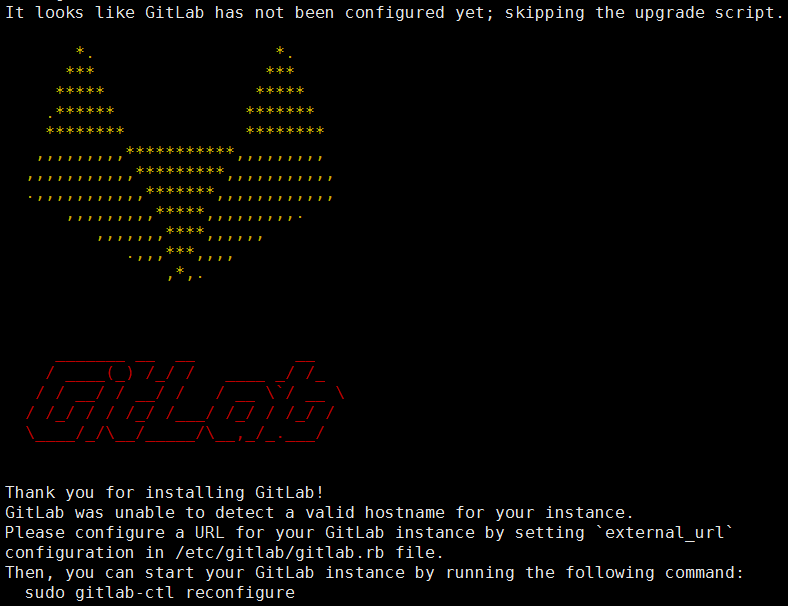
修改gitlab的配置文件 /etc/gitlab/gitlab.rb
第13行 修改为自己搭建的gitlab的主机名称或者ip地址
原 external_url 'http://gitlab.example.com'
修改后 external_url 'http://192.168.7.139'
退出保存后需要重新加载配置文件 使之生效 需要等待几分钟
gitlab-ctl reconfigure
软件部分安装完毕 下面就是web页面配置部分
gitlab的默认端口是80
使用浏览器 访问一下地址 http://192.168.7.139
进入下面界面 用户在界面上填入新的密码 该密码是管理员的密码 (密码要求至少8位) 密码 123456 默认管理员是root
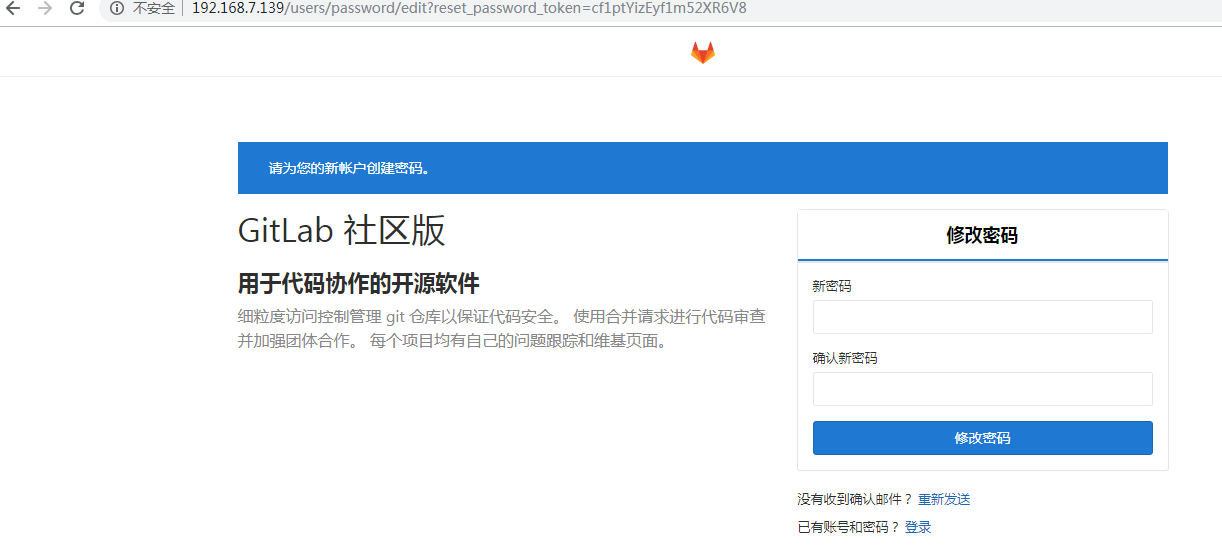
进入gitlab的界面
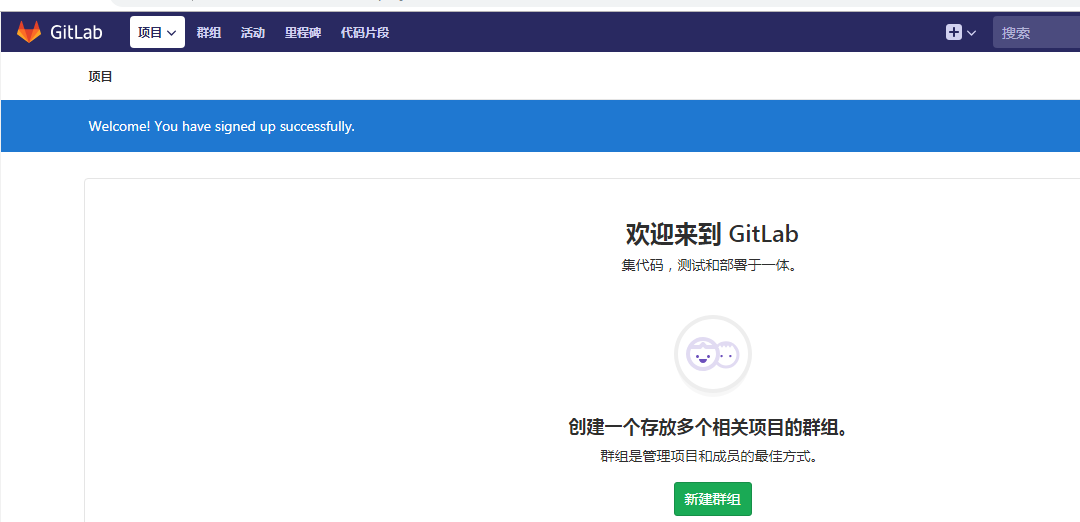
安装gitlab的汉化包
需要在主机上安装git
yum install git -y
查看git的版本
git --version
git version 1.8.3.1
下载gitlab的汉化包
git clone https://gitlab.com/xhang/gitlab.git
当前下载的汉化包为10.0.4 但是安装的gitlab的版本是10.0.3
停止gitlab服务
gitlab-ctl stop
切换到刚才从gitlab上download的汉化包目录
cd /home/soft/gitlab
找出安装的 10.0.3 版本和 汉化版本10.0.4 中的不同点
git diff v10.0.3 v10.0.4-zh > ../10.0.3-zh.diff
进入到上一级目录
将 10.0.3-zh.diff 的补丁添加到 gitlab 中
patch -d /opt/gitlab/embedded/service/gitlab-rails -p1 < 10.0.3-zh.diff
执行完命令后 按回车 再按y
重新加载配置文件
gitlab-ctl reconfigure
重新启动gitlab服务
gitlab-ctl start
出现下面的界面 说明启动成功
[root@gitlab softwares]# gitlab-ctl restart
ok: run: gitaly: (pid 17834) 1s
ok: run: gitlab-monitor: (pid 17849) 0s
ok: run: gitlab-workhorse: (pid 17853) 1s
ok: run: logrotate: (pid 17895) 0s
ok: run: nginx: (pid 17902) 1s
ok: run: node-exporter: (pid 17908) 0s
ok: run: postgres-exporter: (pid 17918) 0s
ok: run: postgresql: (pid 17925) 0s
ok: run: prometheus: (pid 17935) 1s
ok: run: redis: (pid 17944) 0s
ok: run: redis-exporter: (pid 17948) 1s
ok: run: sidekiq: (pid 17959) 1s
ok: run: unicorn: (pid 17968) 0s
配置gitlab 用户注册时的邮箱通知信息
修改 /etc/gitlab/gitlab.rb 配置文件,该邮箱地址是未来gitlab 向用户发送邮件时的推送邮箱
425 gitlab_rails['smtp_enable'] = true
426 gitlab_rails['smtp_address'] = "smtp.qq.com" # 用户输入自己的smtp服务器地址,例如作者的时163 的企业服务地址
427 gitlab_rails['smtp_port'] = 25 # 用户smtp 的端口号
428 gitlab_rails['smtp_user_name'] = "***@qq.com" # 用户的邮箱地址
429 gitlab_rails['smtp_password'] = "PASSWORD" # 用户的邮箱密码
430 gitlab_rails['smtp_domain'] = "qq.com" # 用户邮箱的域名
431 gitlab_rails['smtp_authentication'] = "login"
432 gitlab_rails['smtp_enable_starttls_auto'] = true
433 gitlab_rails['smtp_tls'] = false
44 gitlab_rails['gitlab_email_from'] = '***@qq.com' # 用户的邮箱地址
566 user['git_user_email'] = "***@qq.com" # 用户的邮箱地址
重新加载gitlab配置文件
gitlab-ctl reconfigure
在重新加载后,可以通过以下命令查看刚才修改的内容是否生效
gitlab-ctl show-config | grep smtp_password
管理员还需要在web的管理页面上修改对应的配置,管理员的配置页面可以点击以下按钮
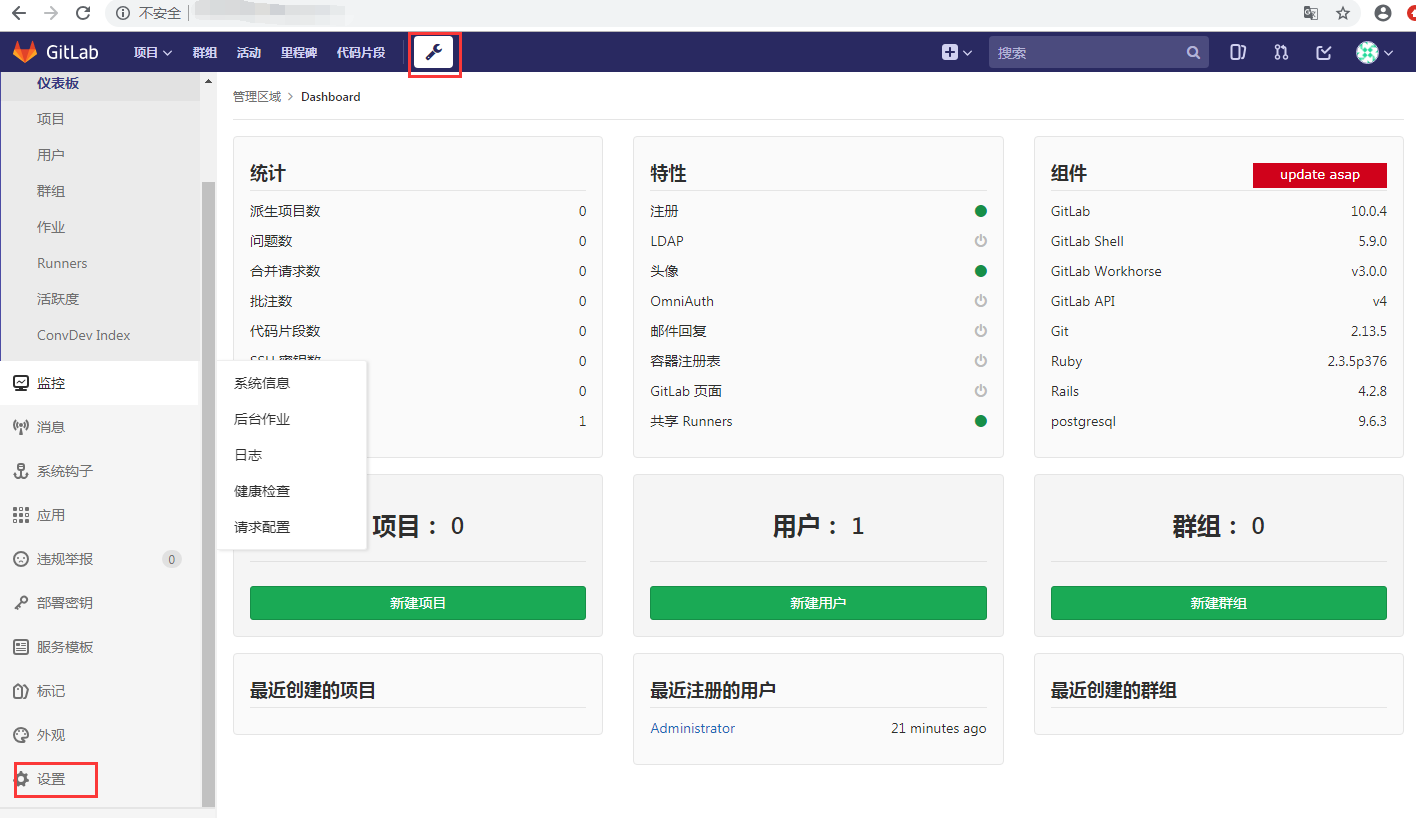
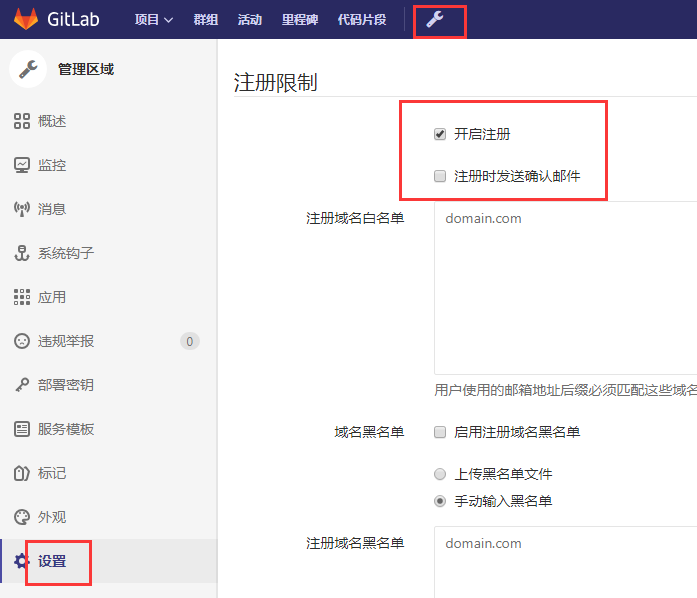
如果管理员需要手动添加新用户可以在如下界面操作
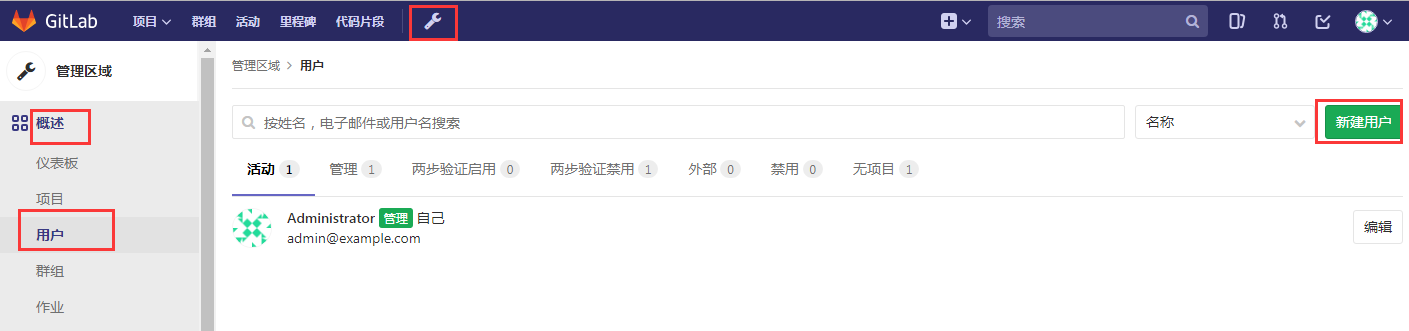
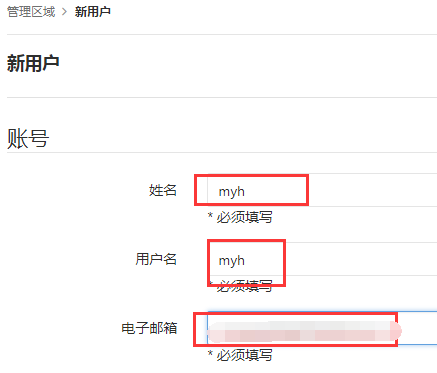
=======================================================
上传git客户端的公钥到gitlab服务器上
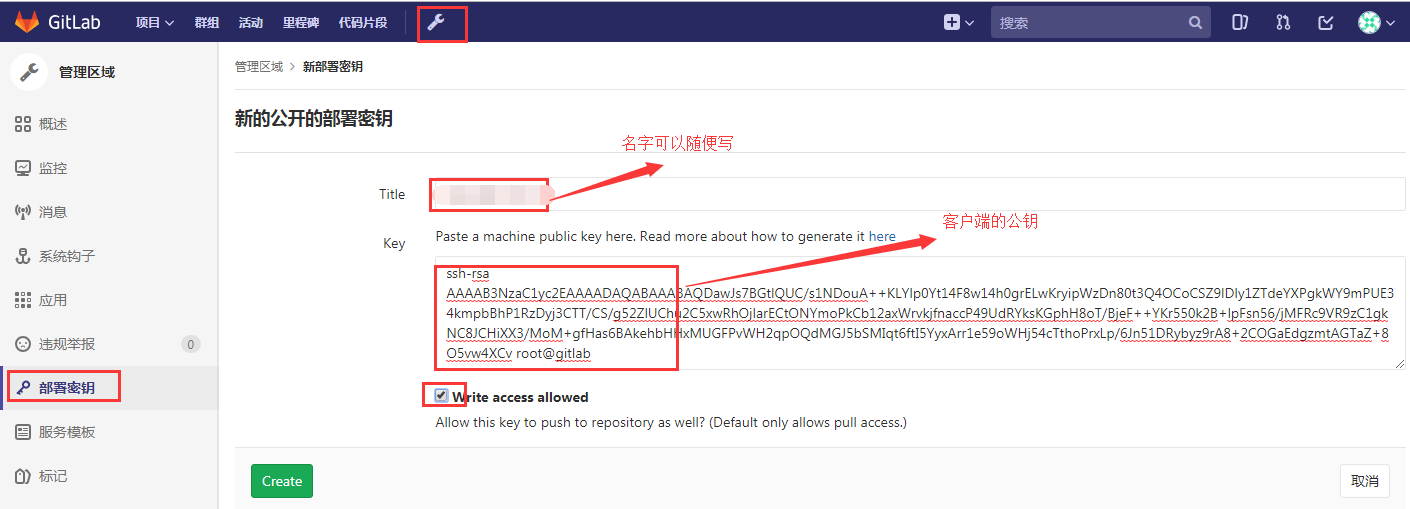
开始在gitlab上创建项目

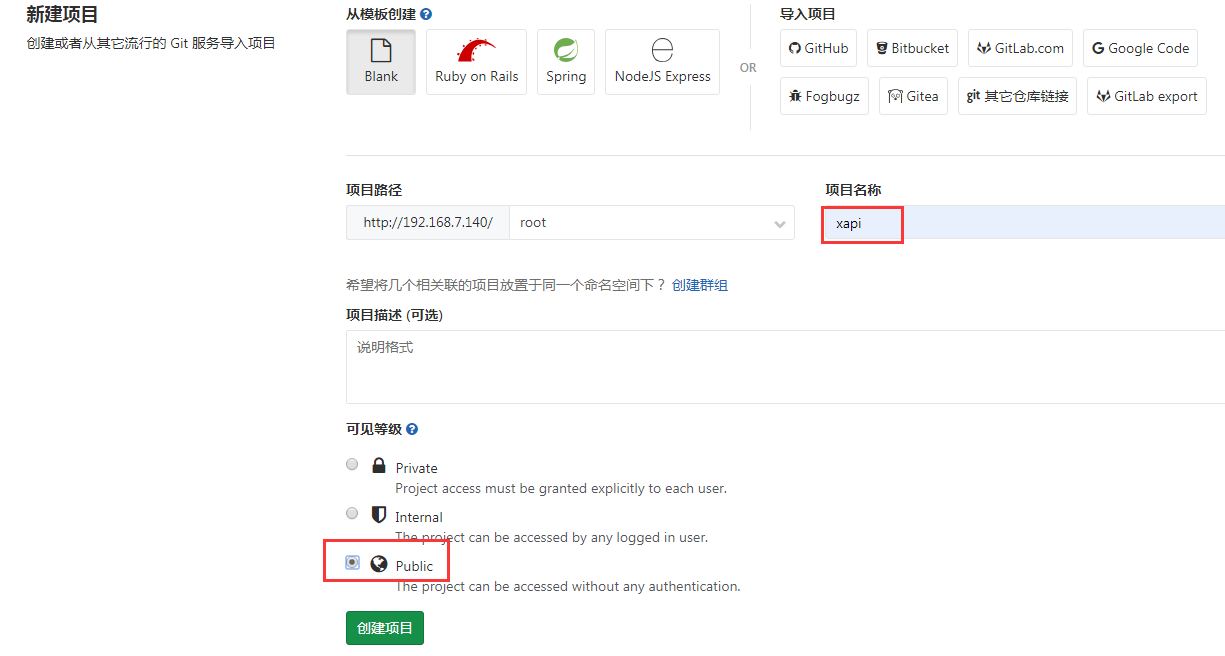
在Git客户端上进行操作
git config --global user.name "root"
git config --global user.email "***@com.cn"
git clone http://192.168.7.140/root/xapi.git
cd xapi/
touch README.md
git add README.md
git commit -m "add README"
git push -u origin master
===========================================================
jenkins的安装部署使用
yum安装Jenkins
wget -O /etc/yum.repos.d/jenkins.repo https://pkg.jenkins.io/redhat/jenkins.repo
rpm --import https://pkg.jenkins.io/redhat/jenkins.io.key
yum install jenkins
systemctl status jenkins
systemctl enable jenkins
systemctl start jenkins
通过浏览器登录到Jenkins的管理界面 http://192.168.7.139:8080/
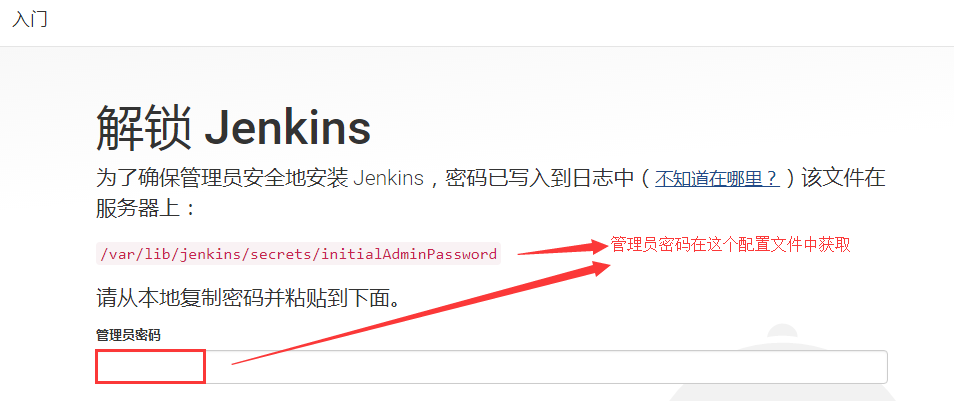

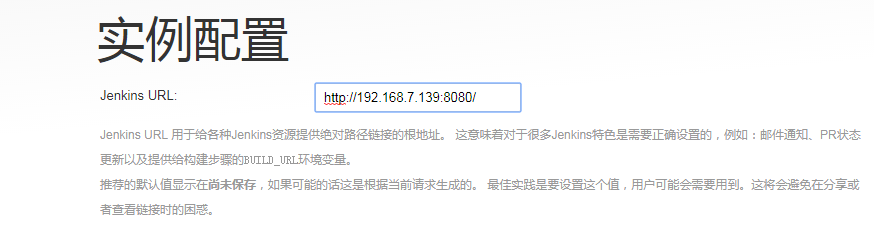
下面开始使用Jenkins
登录
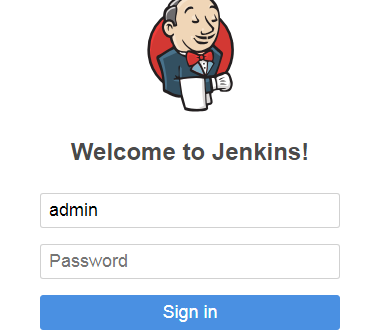
Jenkins+git+gitlab实现持续自动集成部署的更多相关文章
- Jenkins+Git+Gitlab+Ansible实现持续集成自动化部署动态网站(二)--技术流ken
项目前言 在上一篇博客<Jenkins+Git+Gitlab+Ansible实现持续化集成一键部署静态网站(一)--技术流ken>中已经详细讲解了如何使用这四个工具来持续集成自动化部署一个 ...
- Jenkins+Git+Gitlab+Ansible实现持续集成自动化部署静态网站(一)--技术流ken
前言 在之前已经写了关于Git,Gitlab以及Ansible的两篇博客<Git+Gitlab+Ansible剧本实现一键部署Nginx--技术流ken>,<Git+Gitlab+A ...
- Jenkins+Git+Gitlab+Ansible实现持续集成自动化部署静态网站(一)
在之前已经写了关于Git,Gitlab以及Ansible的两篇博客<Git+Gitlab+Ansible剧本实现一键部署Nginx--技术流ken>,<Git+Gitlab+Ansi ...
- Jenkins+Git+Gitlab+Ansible实现持续集成自动化部署动态网站(7)
项目前言 在上一篇博客<Jenkins+Git+Gitlab+Ansible实现持续化集成一键部署静态网站(一)–技术流ken>中已经详细讲解了如何使用这四个工具来持续集成自动化部署一个静 ...
- Jenkins+Git+Gitlab+Ansible实现持续集成自动化部署静态网站(6)
前言 在之前已经写了关于Git,Gitlab以及Ansible的两篇博客<Git+Gitlab+Ansible剧本实现一键部署Nginx–技术流ken>,<Git+Gitlab+An ...
- Docker+GitLab+Jenkins+kubernetes实现DevOps 持续化集成和持续化部署概念图
Docker+GitLab+Jenkins+kubernetes实现DevOps 持续化集成和持续化部署概念图 转载自:原创 IT综合 作者:百联达 时间:2017-05-09 15:48:08 41 ...
- Git+Gitlab+Ansible剧本实现一键部署动态网站(二)--技术流ken
项目前言 之前已经写了一篇关于git和ansible的博客<Git+Gitlab+Ansible剧本实现一键部署Nginx--技术流ken>.关于git,gitliab,ansible在我 ...
- Git+Gitlab+Ansible剧本实现一键部署动态网站(5)
项目前言 之前已经写了一篇关于git和ansible的博客<Git+Gitlab+Ansible剧本实现一键部署Nginx–技术流ken>.关于git,gitliab,ansible在我以 ...
- jenkins+git+gitlab+ansible实现持续集成自动化部署
一.环境配置 192.168.42.8部署gitlab,节点一 192.168.42.9部署git,Jenkins,ansible服务器 192.168.42.10节点二 二.操作演示 ①gitlab ...
随机推荐
- 【转】ret,retf,iret的区别
ret RET, and its exact synonym RETN, pop IP or EIP from the stack and transfer control to the new ad ...
- 并发编程(十一)—— Java 线程池 实现原理与源码深度解析(一)
史上最清晰的线程池源码分析 鼎鼎大名的线程池.不需要多说!!!!! 这篇博客深入分析 Java 中线程池的实现. 总览 下图是 java 线程池几个相关类的继承结构: 先简单说说这个继承结构,E ...
- Chapter 4 Invitations——17
"Then why —"He shrugged. "I was hoping you were just letting him down easy." “这为 ...
- java集合框架容器 java框架层级 继承图结构 集合框架的抽象类 集合框架主要实现类
本文关键词: java集合框架 框架设计理念 容器 继承层级结构 继承图 集合框架中的抽象类 主要的实现类 实现类特性 集合框架分类 集合框架并发包 并发实现类 什么是容器? 由一个或多个确 ...
- #4 Python面向对象(三)
前言 前两节讲解了Python面向对象的思想和Python类中各种变量的含义以及区别.肯定有小伙伴会问,类初始化时是否可以传入参数?如果有多个类中含有共同的函数方法,是否可以重复利用?本节就带着这些问 ...
- Docker跨主机通信(九)--技术流ken
容器网络 在前面的博客中已经详细讲解了几种网络方案: none, host, bridge,user-defined.但是他们只是解决了单个主机间的容器的通信问题,并不能实现多个主机容器之间的通信.本 ...
- 内存管理-MRC与ARC详解
Objective-C提供了两种内存管理机制MRC(Mannul Reference Counting)和ARC(Automatic Reference Counting),为Objective-C提 ...
- bootstrap之弹出框
1.模态框的核心在于 首先声明一个 模态框,标记其位置 <div class="modal fade" id="myModal" tabindex=&qu ...
- js生成随机颜色
var shine=0.8; var arrays = ['[255,182,193,0.8]','[144,238,144,0.8]','[255,235,205,0.8]','[240,128,1 ...
- 文件类型解析漏洞防御与攻击(PHP)
简介: 解析漏洞主要是一些特殊文件被iis.Apache.Nginx等服务在某种情况下解释成脚本文件格式并得以执行而产生的漏洞,一般的思路都是用图片木马来欺骗服务器,上传webshell,达到提权的目 ...
